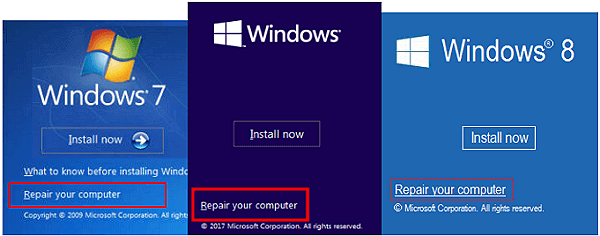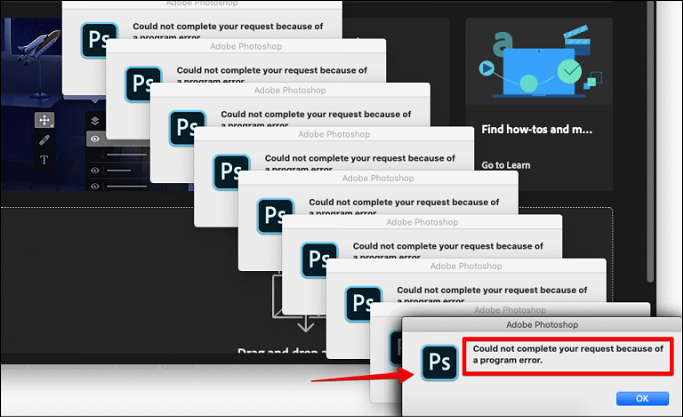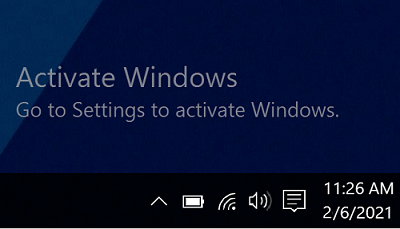Índice da Página
| Soluções Viáveis | Solução de problemas passo a passo |
|---|---|
| 1. Verificar os requisitos do sistema | Certifique-se de que você esteja executando a versão mais recente - Windows 7 SP1 ou... Etapas completas |
| 2. Reconstruir BCD | Primeiro, você precisará inicializar a partir da ferramenta de criação de mídia do Windows 10. Depois que você estiver... Passos completos |
| 3. Executar a inicialização limpa do Windows 10 | Abra o diálogo Executar. Digite msconfig na caixa e clique em "OK" para... Passos completos |
| 4. Reparar arquivos de sistema corrompidos | Reinicie seu PC a partir da mídia de instalação do Windows. Escolha "Reparar seu computador... Passos completos |
| 5. Outras soluções | Execute o Solucionador de problemas do Windows Update > Use os serviços de reparo de instalação do Windows 10... Etapas completas |
Falhas na instalação do Windows 10 podem ser frustrantes e custosas. Neste artigo, exploramos alguns dos motivos mais comuns para falhas na instalação do Windows 10 e oferecemos soluções para ajudar você a colocar seu sistema em funcionamento. Seja um conflito de driver, um arquivo ausente ou outra coisa, mostraremos como solucionar o problema e colocar seu computador de volta nos trilhos. Então, não desista - continue lendo para obter dicas sobre como corrigir o erro "Falha na instalação do Windows 10".

Windows 8.1 para Windows 10 21H2: A instalação do Windows 10 falhou
A instalação do Windows 10 falhou para muitos usuários que tentaram atualizar do Windows 8.1. Aqui está um caso real do TenForums:

A instalação do Windows 10 falhou por vários motivos. A causa mais comum é que a atualização do Windows 8.1 para o Windows 10 21H2 é incompatível com o hardware do seu computador. Outros motivos incluem problemas com o serviço Windows Update ou os próprios arquivos do Windows 10.
- É necessário ter mais espaço no seu disco rígido.
- Há algo errado com seu sistema de arquivos.
- Seu pacote de idiomas está em conflito com seu sistema.
- Seu computador não atende aos requisitos mínimos de sistema.
Não importa qual seja a causa, leia as soluções abaixo para corrigir o erro "Falha na instalação do Windows 10".
Dica bônus: recupere dados do Windows 11/10/8/7 sem SO
O EaseUS Data Recovery Wizard é um poderoso software de recuperação de dados que pode ajudar você a recuperar dados mesmo se a instalação do Windows 10 tiver falhado. Com este software, você pode facilmente recuperar dados do seu disco rígido sem entrar no seu sistema Windows. Este software é simples de usar e pode ajudar você a recuperar dados rapidamente. Além disso, este software é muito seguro de usar e manterá seus dados seguros mesmo se a instalação do Windows 10 tiver falhado.
- Suporte à recuperação de dados para Windows 11/10/8.1/8/7/XP.
- Restaure dados após formatação, exclusão acidental e falha do sistema.
- Recupere arquivos excluídos de diferentes dispositivos de armazenamento, incluindo discos rígidos, SSDs, unidades flash USB e cartões de memória.
Baixe e execute o software de recuperação de dados EaseUS para recuperar dados sem entrar no Windows 10.
Passo 1. Crie um disco inicializável
Inicie o EaseUS Data Recovery Wizard, escolha "PC Travado" e clique em "Ir para Recuperar".
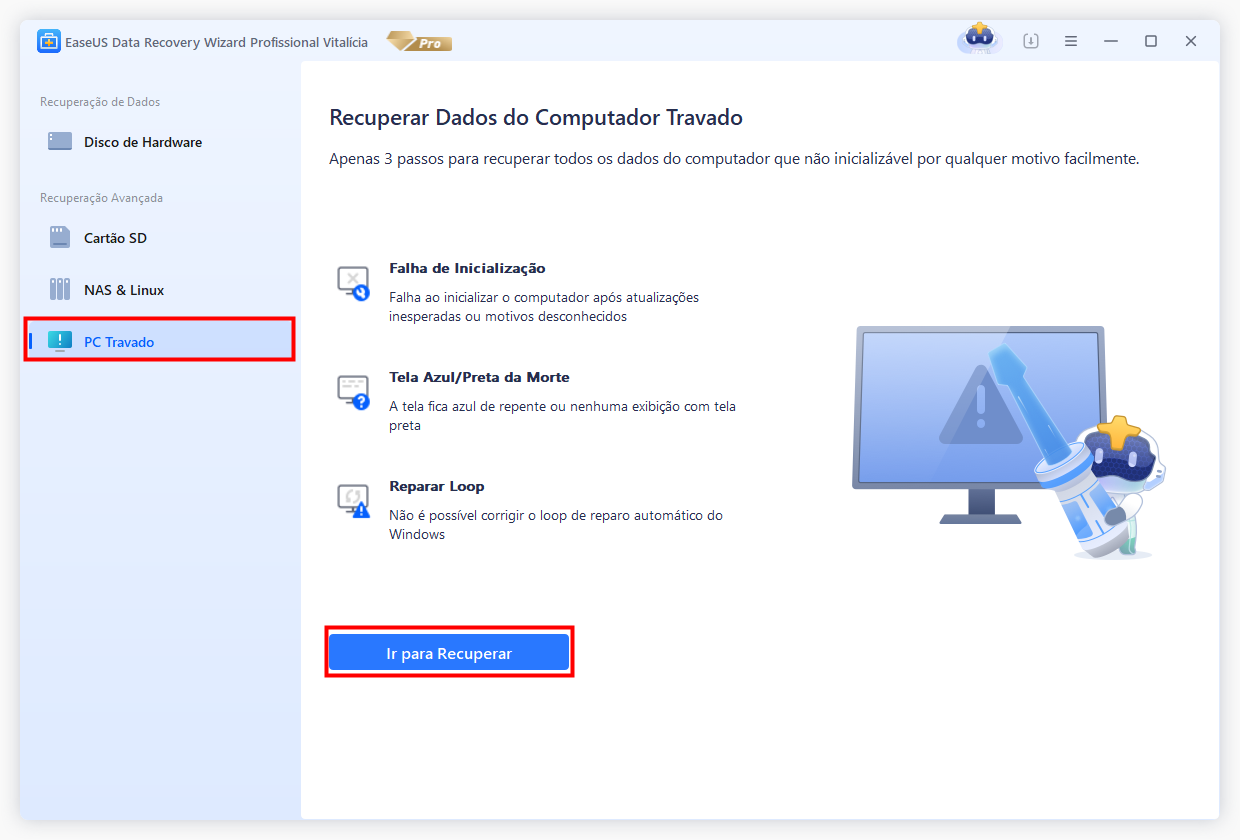
Selecione um USB vazio para criar a unidade inicializável e clique em "Criar".
Aviso: Ao criar um disco inicializável, o EaseUS Data Recovery Wizard apagará todos os dados salvos na unidade pen drive. Faça backup de dados importantes com antecedência.
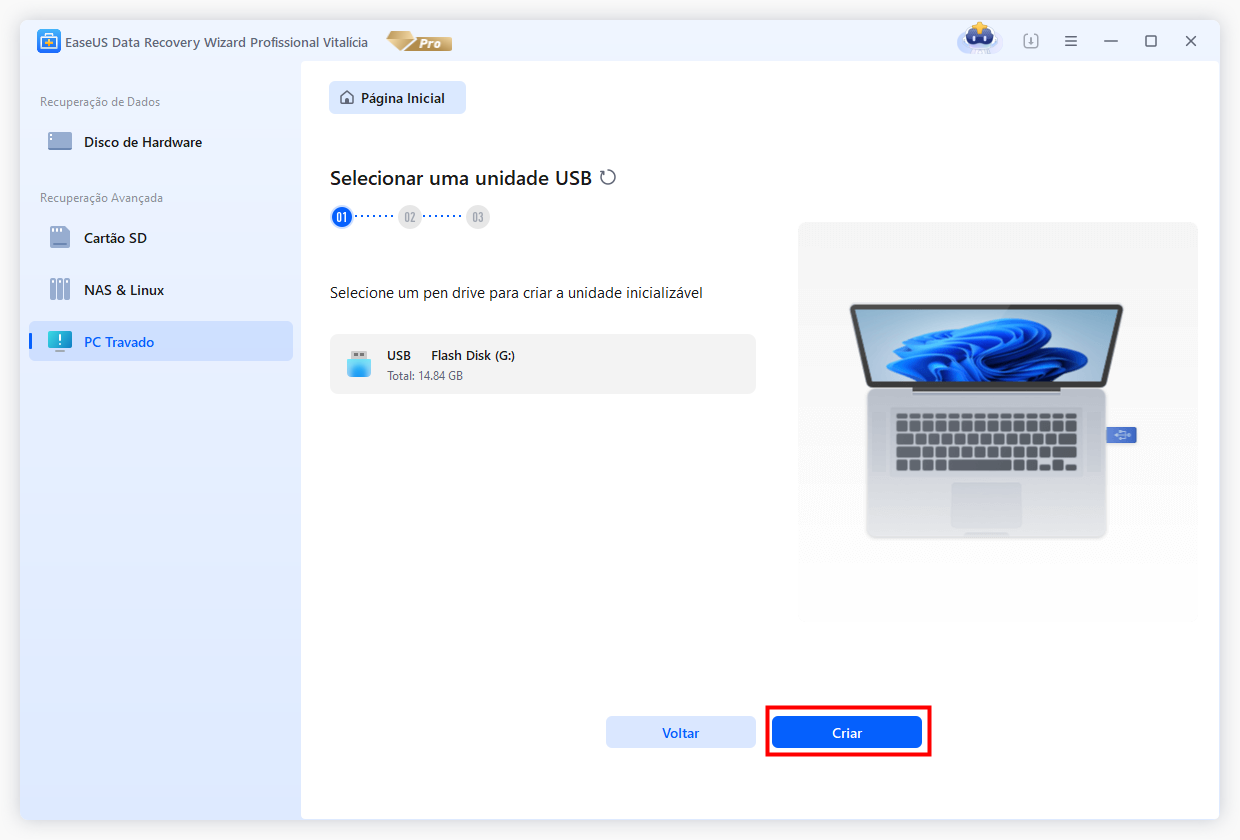
Passo 2. Inicialize seu computador a partir do USB inicializável
Conecte o disco inicializável ao PC que não inicializa e altere a sequência de inicialização do computador no BIOS. Para a maioria dos usuários, funciona bem quando reiniciam o computador e pressionam F2 simultaneamente para entrar no BIOS.
Configure para inicializar o PC a partir de "Dispositivos removíveis" (disco USB inicializável) além do disco rígido. Pressione "F10" para salvar e sair.
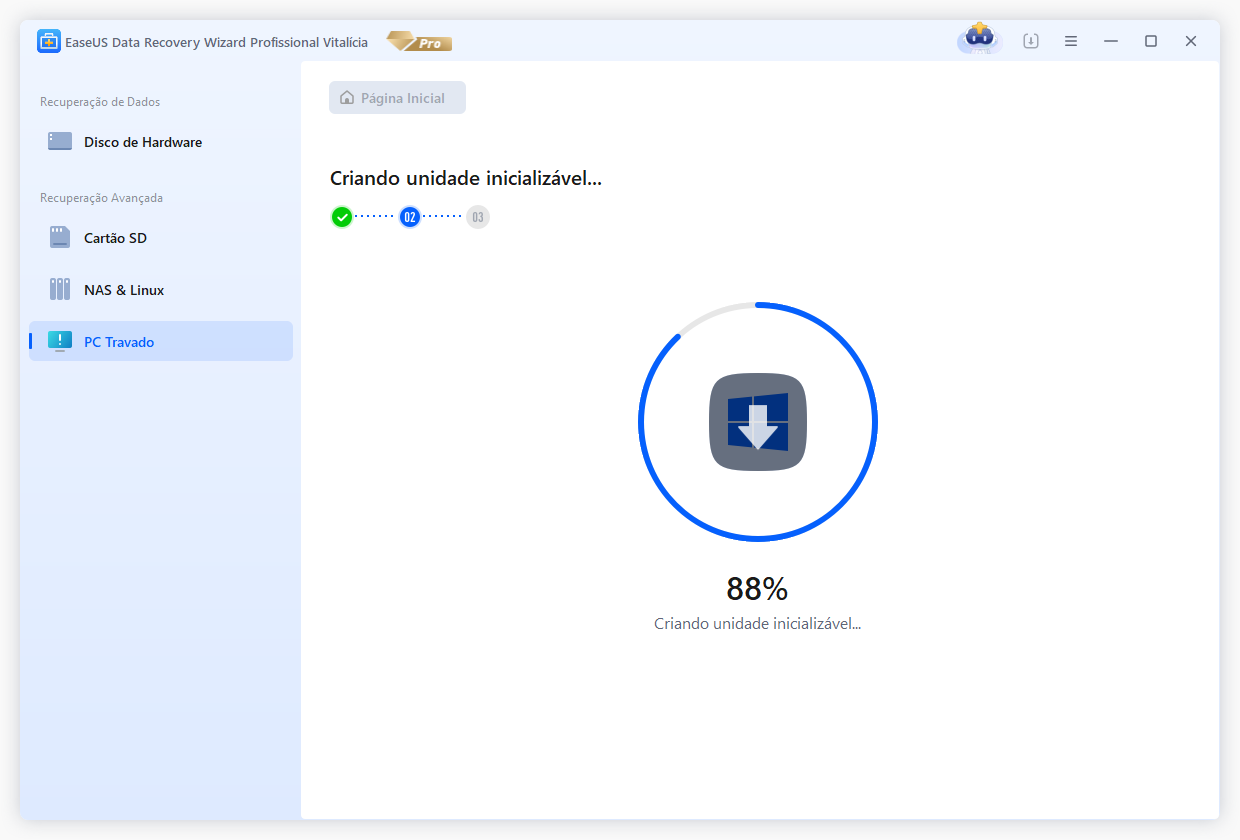
Passo 3. Recupere dados de um sistema/PC travado
Depois de inicializar a partir do disco inicializável do EaseUS Data Recovery Wizard, selecione a unidade que deseja verificar para encontrar todos os seus arquivos perdidos. Visualize e recupere os arquivos necessários em um local seguro.
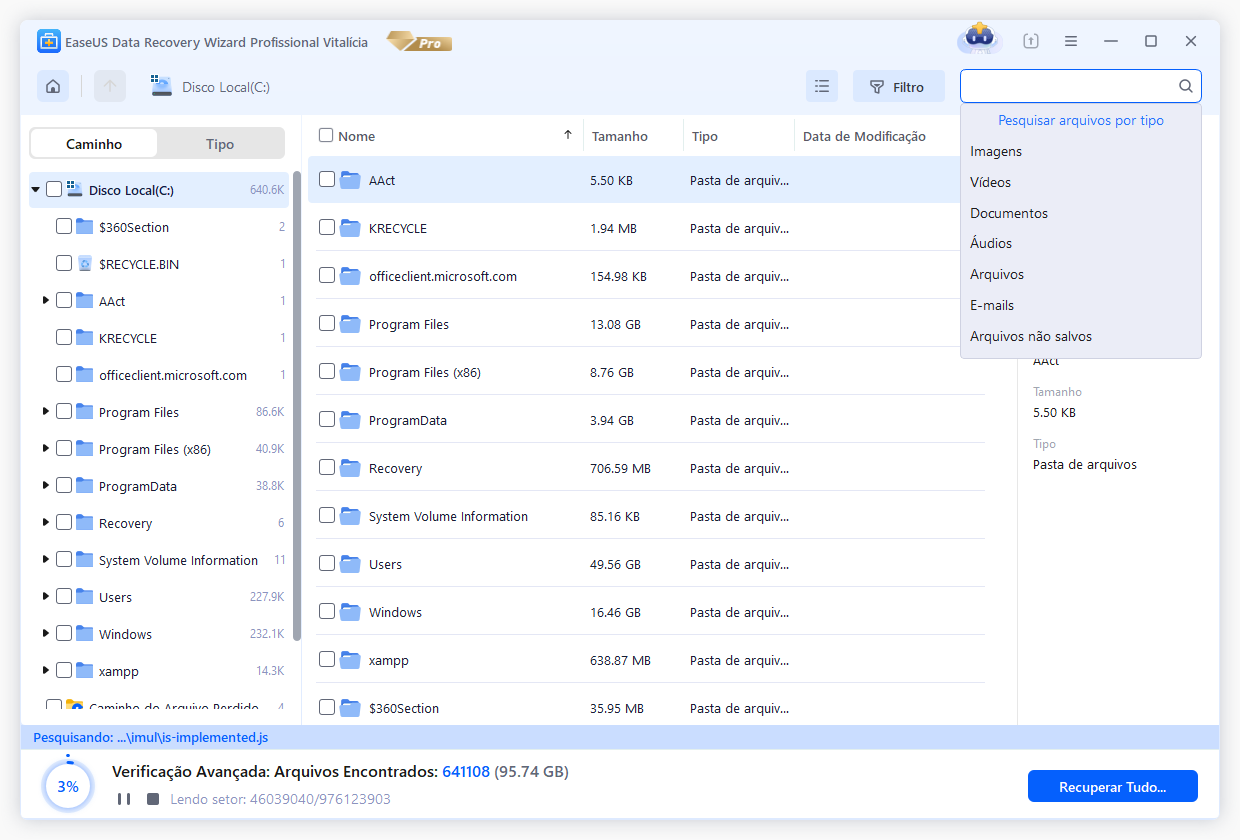
6 maneiras de corrigir a falha na instalação do Windows 10
O erro de falha na instalação do Windows 10 é um problema generalizado. Mas não se preocupe, pois temos 6 maneiras de corrigir o erro de falha na instalação do Windows 10. Depois de seguir uma dessas maneiras, você pode superar esse problema.
Correção 1. Verificar os requisitos do sistema
A falha na instalação do Windows 10 é um erro específico do Windows 10 que geralmente aparece quando os usuários tentam atualizar suas instalações do Windows 7 ou 8.1 para o Windows 10. O método mais básico para corrigir o erro de falha na instalação é verificar os requisitos de sistema do Windows 10.
- Sistema operacional mais recente: verifique se você está executando a versão mais recente, Windows 7 SP1 ou Windows 8.1 Update.
- Processador: processador ou SoC de 1 gigahertz (GHz) ou mais rápido
- RAM: 1 gigabyte (GB) para 32 bits ou 2 GB para 64 bits
- Espaço no disco rígido: 16 GB para SO de 32 bits ou 20 GB para SO de 64 bits
- Placa gráfica: DirectX 9 ou posterior com driver WDDM 1.0
- Exibição: 800 x 600
Se seu computador atende aos requisitos mínimos, continue lendo. Se seu dispositivo não atende aos requisitos, você precisa obter um novo laptop ou computador.
Correção 2. Reconstruir BCD para corrigir falha na instalação do Windows 10
Se você está tentando instalar o Windows 10 e recebeu a mensagem "A instalação do Windows 10 falhou", há uma boa chance de que seus dados de configuração de inicialização (BCD) estejam corrompidos. O Windows usa o BCD para armazenar informações sobre o processo de inicialização e, se estiver corrompido, pode causar todos os tipos de problemas. Felizmente, há uma maneira de reconstruir o BCD e corrigir o problema.
Primeiro, você precisará inicializar a partir da ferramenta de criação de mídia do Windows 10. Quando estiver na tela de opções de recuperação, selecione "Prompt de comando". A partir daí, você precisará digitar os seguintes comandos:
- bootrec /fixmbr
- bootrec /fixboot
- bootrec /rebuildbcd
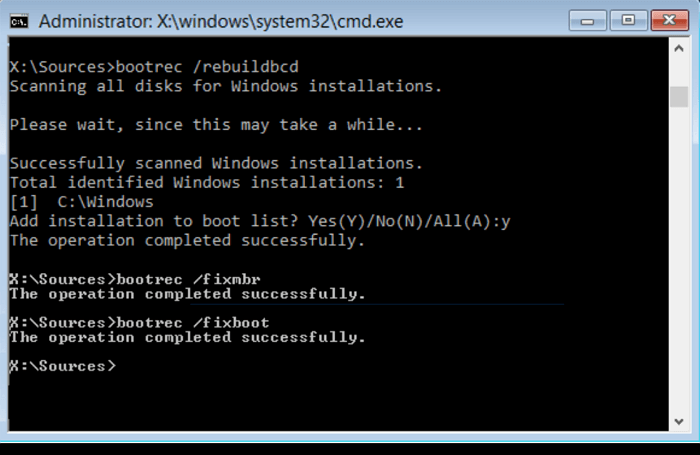
Isso reconstruirá o BCD e, com sorte, corrigirá o problema para que você possa instalar o Windows 10 com sucesso. Após concluir essas etapas, reinicie o computador e veja se o problema foi resolvido. Caso contrário, talvez seja necessário tentar outras etapas de solução de problemas. Mas reconstruir o BCD geralmente pode corrigir problemas com uma instalação com falha do Windows 10.
Correção 3. Executar a instalação do Windows 10 em inicialização limpa
Inicialização limpa é um processo de inicialização do Windows 10 usando o conjunto mínimo de drivers e programas de inicialização. Isso ajuda a eliminar conflitos de software que podem ocorrer quando você instala um programa ou executa um programa no Windows 10. Para executar uma inicialização limpa, você deve inicializar no Modo de Segurança e seguir as instruções abaixo.
Etapa 1. Abra a caixa de diálogo Executar.
Etapa 2. Digite msconfig na caixa e clique em "OK" para continuar.
Etapa 3. Vá em "Geral > Inicialização seletiva" e desmarque a opção Carregar itens de inicialização.

Etapa 4. Selecione a aba "Serviços", marque "Ocultar todos os serviços Microsoft" e clique em "Desativar tudo".

Em seguida, verifique se o erro de falha na instalação do Windows 10 foi resolvido.
Correção 4. Reparar arquivos de sistema corrompidos para corrigir a falha na instalação do Windows 10
Se você não conseguir instalar o Windows 10 por causa do sistema de arquivos, você pode repará-lo para consertar isso. Siga os passos abaixo para reparar você precisará reparar o sistema de arquivos usando uma ferramenta como a ferramenta de reparo do Windows 10. Isso escaneará o disco rígido em busca de arquivos corrompidos ou danificados e os reparará. Depois que o sistema de arquivos for reparado, você deverá conseguir instalar o Windows 10 com sucesso.
Etapa 1. Reinicie o seu PC a partir da mídia de instalação do Windows.
Etapa 2. Escolha "Reparar seu computador > Solucionar problemas > Opções avançadas > Prompt de comando".
Etapa 3. Digite sfc /scannow e pressione Enter.
Etapa 4. Digite chkdsk /f /r /x C: e pressione Enter.
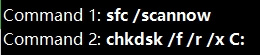
Depois, verifique se você consegue instalar o Windows 10 ou não.
Correção 5. Executar o Solucionador de problemas do Windows Update para corrigir o erro de instalação do Windows 10
Se você estiver tendo problemas com a atualização ou instalação do Windows, execute o Windows Update Troubleshooter. Esta ferramenta interna pode ajudar a resolver muitos problemas comuns relacionados a atualizações. Para executar o solucionador de problemas, siga estas etapas:
Etapa 1. Pressione "Windows + X" e selecione "Painel de controle".
Etapa 2. Na caixa de pesquisa, digite solucionador de problemas e clique em "Solução de problemas".
Etapa 3. Em Sistema e Segurança, clique em "Corrigir problemas com atualizações do Windows".
Se a solução de problemas não resolver o problema, você pode tentar outras coisas, como baixar a versão completa do Windows 10 manualmente.
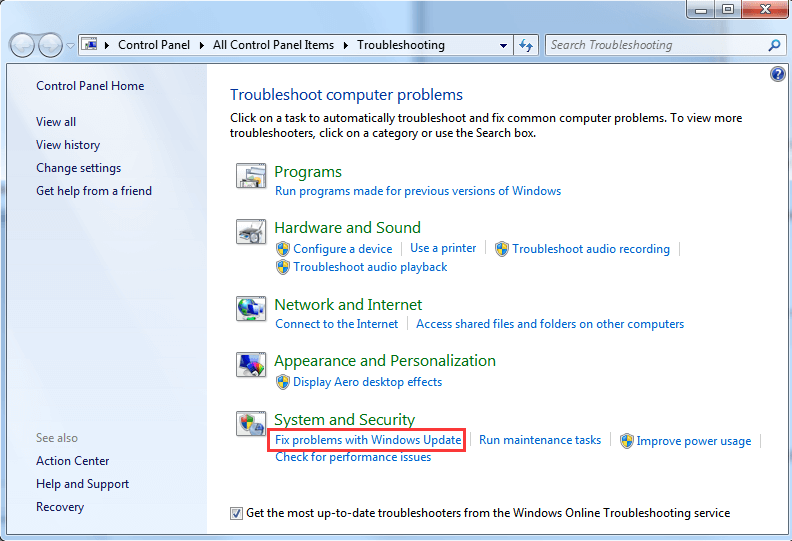
Correção 6. Recorrer aos Serviços de Reparo de Instalação do Windows 10
Se você achar difícil resolver o problema de instalação sozinho, você pode recorrer a serviços profissionais de reparo manual do Windows. Os especialistas da EaseUS podem ajudar você a resolver erros de inicialização do sistema, como falha do sistema, BSOD, dispositivos não inicializáveis, etc.
Serviços de recuperação de dados EaseUS
Clique aqui para entrar em contato com nossos especialistas para uma avaliação gratuita
Consulte os especialistas em recuperação de dados da EaseUS para um serviço de recuperação manual individual. Podemos oferecer os seguintes serviços após um diagnóstico GRATUITO
- Reparar estrutura RAID corrompida, Windows não inicializável e arquivo de disco virtual corrompido
- Recuperar/reparar partição perdida e unidade reparticionada
- Desformatar o disco rígido e reparar a unidade RAW (unidade criptografada com Bitlocker)
- Corrigir discos que se tornam partições protegidas por GPT
Se você preferir um tutorial em vídeo, assista ao vídeo abaixo para corrigir o erro de falha na instalação do Windows 10.
- 00:15 Corrigir falha na instalação do Windows 10 desconectando os dispositivos
- 01:16 Corrigir falha na instalação do Windows 10 usando comandos dism
- 02:35 Corrigir falha na instalação do Windows 10 executando uma inicialização limpa
- 03:18 Corrigir falha na instalação do Windows 10 usando a ferramenta de criação de mídia
Conclusão
Como você pode ver, há várias maneiras de corrigir o erro de falha na instalação do Windows 10. Na maioria dos casos, um desses métodos deve permitir que você instale ou atualize para o Windows 10 sem problemas. Se você ainda não conseguir corrigir o problema, tente entrar em contato com o suporte da Microsoft para obter ajuda adicional.
A propósito, é uma excelente escolha para recuperar dados sem SO para evitar perda de dados. O software de recuperação de dados EaseUS é uma das melhores escolhas que podem ajudar você a recuperar fotos, documentos, vídeos e muito mais perdidos.
Perguntas frequentes sobre falha na instalação do Windows 10
Se você estiver recebendo o erro 'Falha na instalação do Windows 10', há uma série de soluções potenciais nesta postagem do blog. Verifique se seu computador atende aos requisitos de sistema para o Windows 10, reconstrua o BCD, execute a instalação do Windows 10 em inicialização limpa ou repare arquivos de sistema corrompidos. Se você ainda tiver problemas, verifique as Perguntas frequentes para obter ajuda adicional.
1. Como corrigir falha na instalação do Windows 11?
Para corrigir a falha na instalação do Windows 11:
- Correção 1. Configurar PC
- Correção 2. Remover 0xC1900101
- Correção 3. Atualizar o disco do sistema
- Correção 4. Baixar novamente o Windows 11
2. A instalação do Windows 10 falhou no 74, como corrigir?
Para corrigir a falha na instalação do Windows 10 em 74:
- Alterar a localidade do sistema para inglês
- Corrigir o problema de travamento do Windows 10 com o Solucionador de problemas
- Excluir a pasta de distribuição de software
3. Por que meu Windows 10 não está instalando?
Há vários motivos para o Windows 10 não ser instalado:
- Não há espaço suficiente
- Erros do Gerenciador de Dispositivos
- Erros no disco rígido
- Erros de drivers de terceiros...
Esta página foi útil?
-
"Obrigada por ler meus artigos. Espero que meus artigos possam ajudá-lo a resolver seus problemas de forma fácil e eficaz."…

20+
Anos de experiência

160+
Países e regiões

72 Milhões+
Downloads

4.7 +
Classificação do Trustpilot
Tópicos em Destaque
Pesquisa

 05/11/2025
05/11/2025